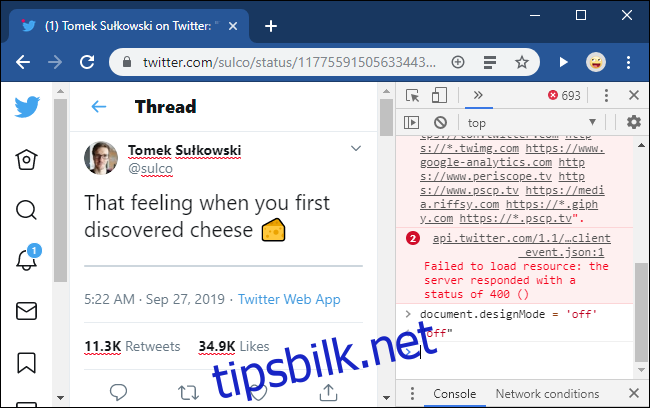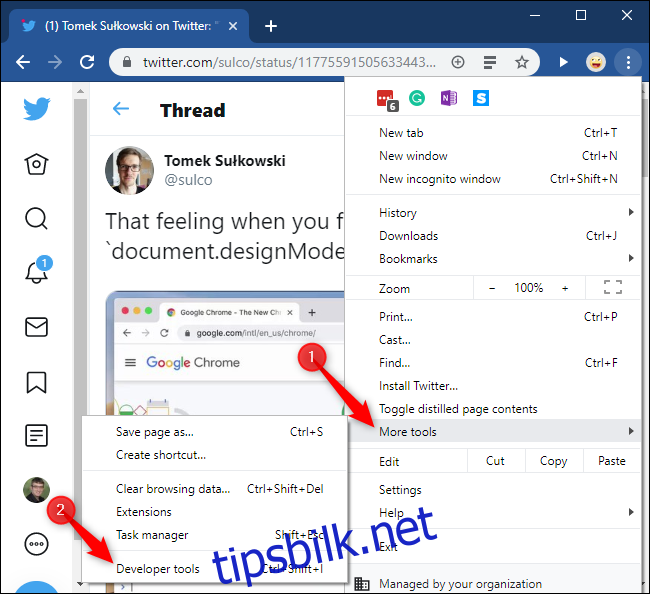Nettsider er bare dokumenter som nettleseren viser. Men hva om du kunne skrive direkte på en hvilken som helst nettside for å endre den? Du kan, og du trenger ikke en nettleserutvidelse – det er en funksjon innebygd i alle moderne nettlesere.
Denne funksjonen drar fordel av «document.designMode»-funksjonen, som du kan aktivere via nettleserens JavaScript-konsoll. Det ble nylig fremhevet av Tomek Sułkowski på Twitter, men det er så kult at vi må dele det med leserne våre.
Den følelsen da du først oppdaget `document.designMode` pic.twitter.com/bxA1otzCjN
— Tomek Sułkowski (@sulco) 27. september 2019
Du kan bruke denne funksjonen til å rydde opp i en nettside før du skriver den ut, teste hvordan endringer på en nettside vil se ut, eller til og med bare narre folk. Det blir akkurat som å redigere et Word-dokument – det er ikke nødvendig med HTML.
For å aktivere denne funksjonen, besøk en nettside og åpne deretter utviklerkonsollen. For å åpne konsollen i Google Chrome, klikk på menyen > Flere verktøy > Utviklerverktøy eller trykk Ctrl+Shift+i.
Mens vi bruker Chrome som et eksempel her, denne funksjonen fungerer i andre moderne nettlesereogså. Slik åpner du konsollen i andre nettlesere:
I Mozilla Firefox klikker du på menyen > Webutvikler > Webkonsoll eller trykker på Ctrl+Shift+K.
I Apple Safari klikker du Safari > Innstillinger > Avansert og aktiverer «Vis utviklingsmenyen i menylinjen.» Klikk deretter på Utvikle > Vis JavaScript-konsoll.
I Microsoft Edge klikker du på menyen > Flere verktøy > Utviklerverktøy eller trykker på F12 og klikker deretter på «Konsoll»-fanen.
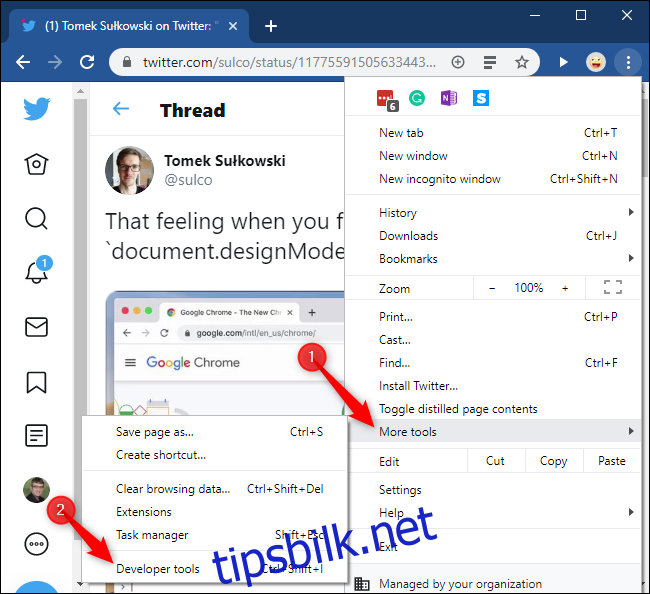
Klikk på «Konsoll»-fanen øverst i utviklerverktøypanelet. Skriv inn følgende i konsollen og trykk Enter:
document.designMode="on"
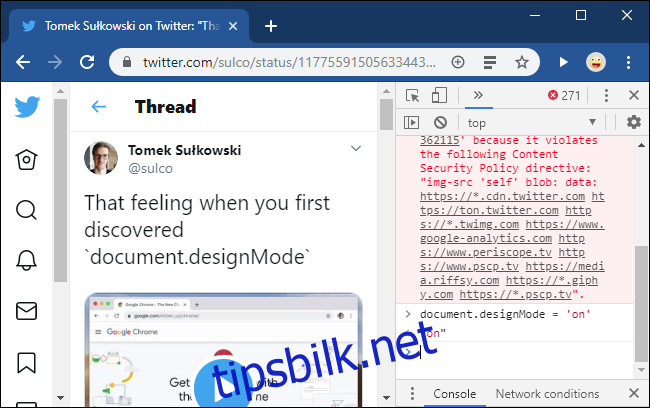
Du kan nå lukke konsollen, hvis du vil, og redigere gjeldende nettside som om den var et redigerbart dokument. Klikk et sted for å sette inn markøren og skrive inn tekst. Bruk Backspace- eller Delete-tastene for å fjerne tekst, bilder og andre elementer.
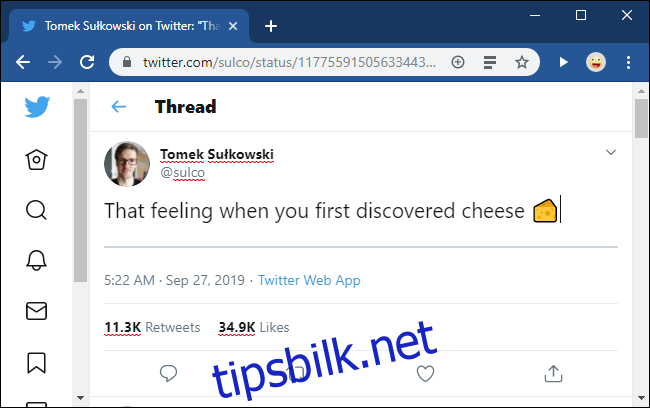
Dette endrer bare hvordan nettsiden vises i nettleseren din. Så snart du oppdaterer siden, vil du se originalen igjen. Hvis du går til en annen nettside eller fane, vil den ikke være i designmodus før du åpner konsollen og skriver inn denne linjen igjen.
Du kan til og med gå tilbake til konsollen og kjøre følgende kommando for å slå av designmodus:
document.designMode="off"
Nettsiden vil ikke lenger være redigerbar, men endringene dine vil bli bevart til du neste gang oppdaterer siden.